win8系统更新系统后重启电脑没反应的图文教程
更新日期:2019-03-10 09:52 作者:w8系统下载 来源:w8xitong.com
很多用户都喜欢在电脑上安装win8系统,但是有时候可能会遇到win8系统更新系统后重启电脑没反应的情况。最近有不少用户到本站咨询win8系统更新系统后重启电脑没反应的问题该怎么处理?虽然解决方法很简单,但是大部分用户不清楚win8系统更新系统后重启电脑没反应到底要如何搞定?其实步骤很简单,只需要 1、点击“控制面板”; 2、点击“系统和安全;就ok了。本教程就给大家演示一下win8系统更新系统后重启电脑没反应详细的解决步骤:
具体方法如下:
第一种情况,更新之后电脑依然能开机到桌面。这种处理方法要想以后开机关机不再等待,只有把电脑系统更新关闭就好了。
1、点击“控制面板”;
2、点击“系统和安全;
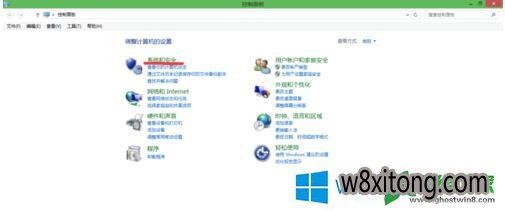
3、点击“启用或关闭自动更新”;
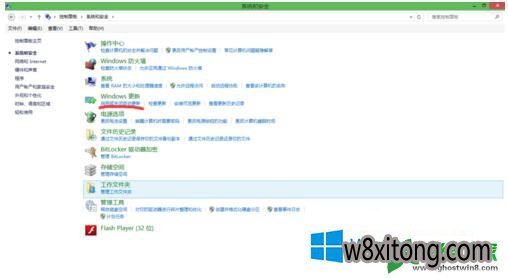
4、在重要更新那一栏选择“从不检查更新”;
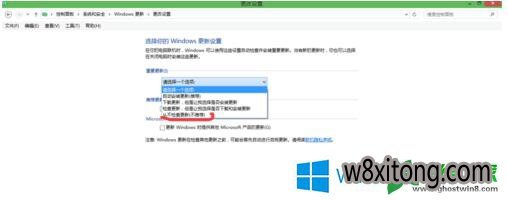
5、最后点击“确定”。
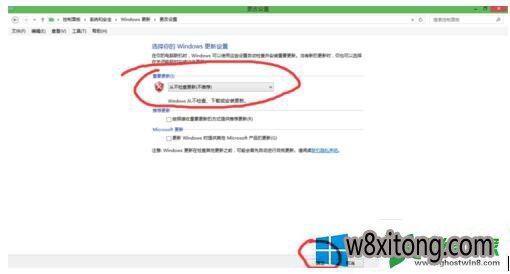
第二种情况,更新完系统之后电脑开机启动不到桌面。win8,win8.1,win10系统,在看见开机画面后长按电源键关机,短时间内重复三次左右可以进入windows 恢复环境。或者直接断开电源,这样开机后应该能出现windows 恢复界面,选“最后一次正确配置”,重启电脑,就可以解决。但是开机启动到了桌面,把系统自动更新关闭,方法如第一种情况。
第三种情况依然是启动不到桌面。尝试静电释放处理,关机后如果是笔记本将您的电脑电源线及电池拆下;长按开机键30秒以上,然后尝试重新开机。如果台式机拔掉主机电源,长按开机键30秒以上,然后尝试重新开机。
第四种情况依然启动不到桌面。尝试恢复出厂系统或者重新安装系统。恢复出厂系统以后单独写一篇经验,因为这里牵扯的情况多。
win8/win10更新系统后重启电脑没反应如何解决就给大家详细介绍到这里了。如你在更新系统的时候,也遇到这样的问题的,那你可以按照上述的发步骤去操作,这样就可以帮你解决问题了。希望在这里能够帮到大家。
上述给大家介绍的就是win8系统更新系统后重启电脑没反应的图文教程了,希望小编分享的经验能够帮到大家,点个赞吧。
系统推荐
 999宝藏网ghost_W8.1_64位_绝对装机版_2016.07
999宝藏网ghost_W8.1_64位_绝对装机版_2016.07
 番茄花园Ghost Win8.1 x64 特别装机版v2019年05月(无需激活)
番茄花园Ghost Win8.1 x64 特别装机版v2019年05月(无需激活)
 番茄花园Ghost Win8.1 x64 特别装机版v2019年05月(无需激活)
番茄花园Ghost Win8.1 x64 特别装机版v2019年05月(无需激活)
- 999宝藏网 GHOST W8.1 X64 快速装机版 V2015.03 03-04
- 【2014.09】电脑公司Ghost W8.1X64特别装机版(64位)系统 08-25
- 番茄花园Ghost Win8.1 X64 快速装机版V2018年07月(免激活) 06-25
- 系统之家Ghost W8.1 32位 完美装机版 v2020.03 03-05
- 系统之家 Ghost W8.1 32位 体验装机版 2016.04 03-28
- 雨林木风Ghost Win8.1 (X64)安全防护版V201701(激活版) 01-13
- 雨林木风Ghost_W8.1_64位(免激活)专业版_2016.07出品 07-09
- 999宝藏网 GHOST W8.1 64位 专业旗舰版 v2015.09 09-06
- 雨林木风Ghost Win8.1 X32 极速装机版2018年06月(激活版) 05-26
- 雨林木风Win8.1 2019.10 32位 内部装机版 10-01
- 新萝卜家园 Ghost W8.1 64位 装机版 2016.07 07-01
- 深度技术 GHOST W8.1 64位 安全稳定版 2015.03 03-04
- 新萝卜家园Ghost Win8.1 64位 最新装机版2018年11月(免激活) 10-28
- 新萝卜家园Ghost Win8.1x86 稳定装机版2020.12(无需激活) 11-16
- 深度技术 Ghost W8.1 32位 装机版 2016.07 07-01
- 1 雨林木风 win10 32位 装机优化版 V2022.11
- 2 绿茶系统GHOST W8.1 32位 装机版 2016.08(永久激活)
- 3 新萝卜家园Whost W8.1 64位 装机版 2016.08(自动激活)
- 4 电脑公司Ghost Win8.1x86 全新装机版v2020.07月(自动激活)
- 5 中关村系统GHOST W8.1 64位 装机版 2016.08(永久激活)
- 6 中关村系统 Ghost W8.1 X64 电脑城装机版 2016.04
- 7 番茄花园Ghost Win8.1x86 最新装机版V2020.05月(完美激活)
- 8 深度技术Win8.1 64位 经典装机版 2020.12
- 9 番茄花园GHOST W8.1 64位 官方稳定版 2015.03
- 10 深度技术Ghost Win8.1 x32 精简装机版V2017.11月(完美激活)
- 1 电脑公司Ghost Win8.1 x64 精选纯净版2020.06(无需激活)
- 2 大地系统Ghost Win8.1x86 精选纯净版2019.01(永久激活)
- 3 雨林木风Window8.1 v2020.05 32位 热门纯净版
- 4 系统之家Windows8.1 64位 快速纯净版 v2020.03
- 5 雨林木风Ghost Win8.1 32位 可靠纯净版 v2018.02(自动激活)
- 6 番茄花园Ghost Win8.1x86 经典纯净版v2019.01(永久激活)
- 7 深度技术Ghost Win8.1x86 好用纯净版2021V03(激活版)
- 8 新萝卜家园Ghost Win8.1x86 全新纯净版V202011(免激活)
- 9 电脑公司Ghost Win8.1 x64 家庭纯净版v2021年05月(免激活)
- 10 中关村Ghost Win8.1 (X64) 万能纯净版2018V01(免激活)
- 1 笔记本通用Ghost W8.1 32位 可靠装机版 2016年09月
- 2 华硕笔记本&台式机 Ghost W8.1X64专业装机版 v2014.11
- 3 中关村Ghost Win8.1 X32位 特别笔记本通用版V201702(免激活)
- 4 惠普系统 Ghost W8.1 X86 专业装机版 v2014.10
- 5 华硕笔记本&台式机专用系统 GhostW8.1 X86专业版(32位)2014.08
- 6 Ghost W8.1 64位 笔记本通用版 V2016.09(自动激活)
- 7 老毛桃Ghost Win8.1 X64位 大神笔记本通用版2017年02月(自动激活
- 8 U启动Ghost Win8.1 x32 笔记本通用版2017v04(免激活)
- 9 电脑店Ghost Win8.1 (64位) 笔记本通用版2018V06(激活版)
- 10 2345系统Ghost Win8.1 x32位 笔记本通用版2018.10月(免激活)
